快速使用U盘重新安装mac OS的方法
mac os x使苹果电脑的操作系统,如果我们的电脑出现的问题要重装系统,该如何操作呢,下面给大家讲讲快速使用U盘重新安装mac OS的方法。
具体如下:
1.连接网络重装
我们在电脑开机的时候,键盘同时按住command+R,然后会出现如图所示的“OS X实用工具”窗口,点击窗口中的“重新安装 macOS”,然后根据提示来操作即可。


2.上一步中的安装方法耗时大,而且容易安装失败,所以下面重点讲讲U盘重装的方法,U盘重装系统耗时短而且操作简单,
第一步,准备一个容量大于8G的U盘。
在电脑上搜索macOS,点击如图所示的macOS High Sierra下载系统镜像。
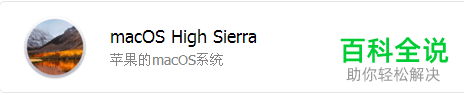
3.第二步,电脑连接移动硬盘,点击系统偏好设置,然后点击时间机器,进行电脑中数据的备份。
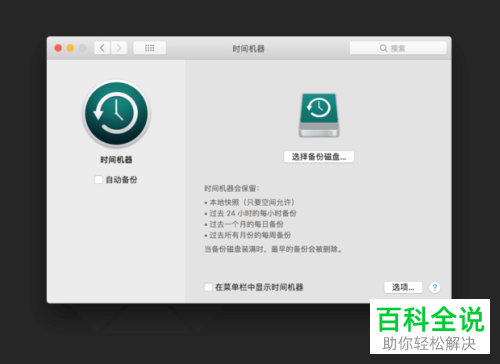
4.第三步,备份完成后,在电脑上插入U盘,点击磁盘工具,选择你插进去的U盘,点后点击抹掉,在名称后面输入Macbl,然后点击抹掉来格式化U盘。
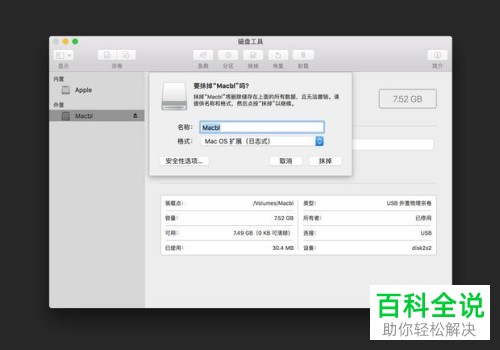
5.第四步,输入sudo /Volumes/安装\ macOS\ High\ Sierra/Install\ macOS\ High\ Sierra.app/Contents/Resources/createinstallmedia --volume /Volumes/Macbl --applicationpath /Volumes/安装\ macOS\ High\ Sierra/Install\ macOS\ High\ Sierra.app --nointeraction命令来制作系统U盘镜像系统终端。(命令格式为:sudo /系统镜像路径/Contents/Resources/createinstallmedia --volume /U盘路径 --applicationpath /系统镜像路径 --nointeraction
)
系统镜像路径可以打开终端然后将系统包拖进终端,如图所示救护显示系统镜像的路径,复制粘贴即可。
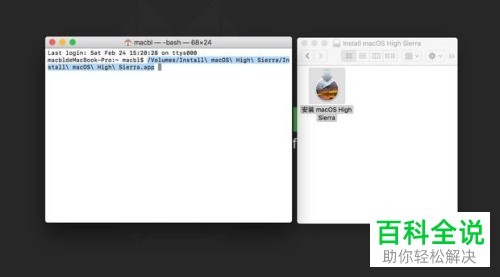
6.第五步,点击电脑中的磁盘工具,然后选择需要制作的U盘,复制如图所示安装的路径。
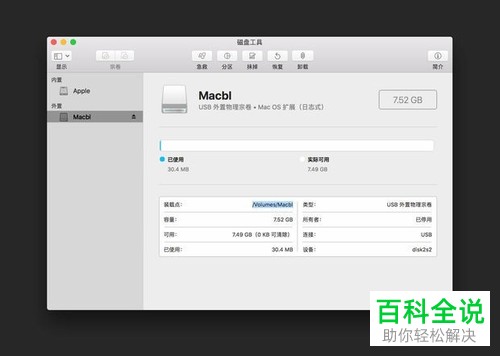
7.第六步,在如图所示的终端中输入修改后的U盘镜像系统终端制作命令,然后按下回车键,输入密码,稍等片刻等屏幕上出现“Copy complete. Done.”时,就代表成功制作了U盘系统。
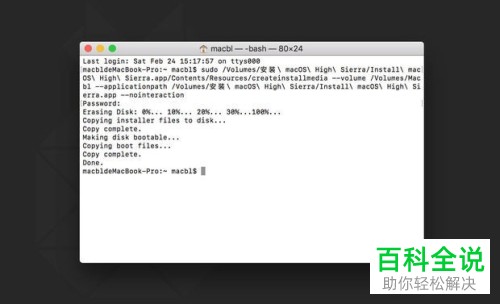
8.第七步,将U盘插在电脑上不要拔下来,重启电脑,键盘按着option键不要松,屏幕上会弹出现有的磁盘,选择我们制作的U盘,进入如图所示的“OS X实用工具”。
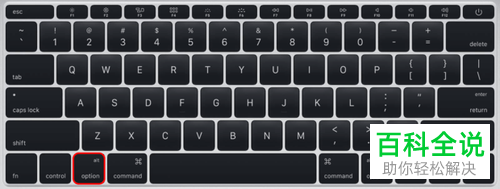
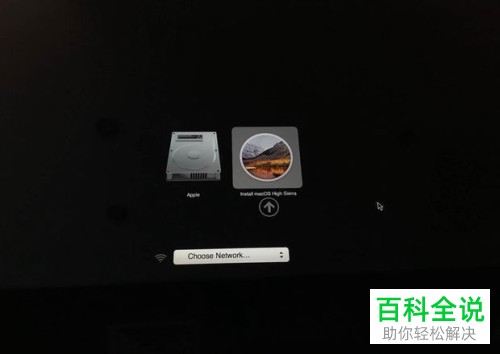
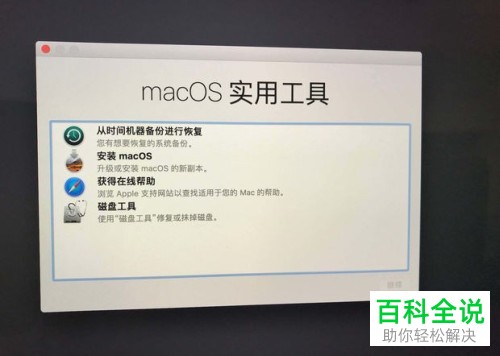
9.第八步,点击如图所示的磁盘工具,然后点击apple磁盘,再点击抹掉,可以将之前的数据清除。
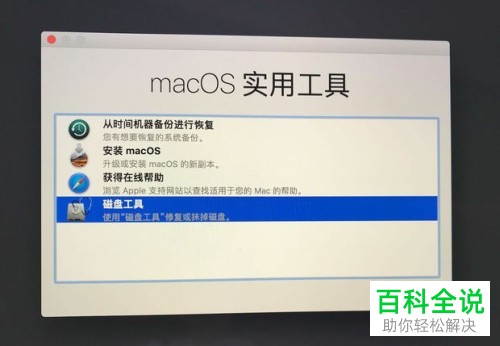

10.需要注意的是,如果你的系统是10.3以上,请选择“APFS”磁盘格式,如果你的系统是10.3,请选择“Mac OS 扩展”磁盘格式。
第九步,点击如图所示的“安装 macOS”,然后点击继续。(这里选择apple磁盘),其余步骤根据提示操作即可。
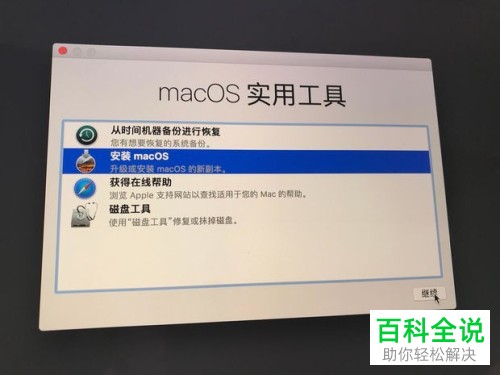

11.安装过程需要半个小时左右(速度取决于USB读取速度以及电脑的性能),安装完成后电脑会自动重启,电脑打开后可以进行简单的设置,这个时候电脑就和新买的一样。我们用来重装系统的U盘可以留着下次再使用。

以上就是快速使用U盘重新安装mac OS的方法了。
